Ett individuellt outro kan göra en stor skillnad i utseendet på dina YouTube-videor. Det ger ett utmärkt tillfälle att stärka ditt varumärkesimage och uppmuntra dina tittare att prenumerera på din kanal eller titta på mer innehåll. I den här guiden lär du dig hur du kan skapa ett outro helt gratis på din dator, utan att behöva ladda ner något extra program.
Viktigaste insikter
- Du kan skapa ett anpassat outro direkt via din YouTube-kanal.
- Användningen av Canva låter dig skapa imponerande design som representerar ditt varumärke.
- En lämplig visningstid är avgörande för effektiviteten av ditt outro.
Steg-för-steg-guide
Steg 1: Välj och skapa en mall Först måste du logga in på din YouTube-kanal. Gå till någon av dina videor och klicka på "Redigera video". Här har du möjlighet att lägga till ett avslut. Avslutet är området i slutet av din video som låter dig integrera olika element som videor, spellistor eller länkar till din kanal. Klicka på "Avslut" och börja med att välja din mall. Du kan till exempel bestämma dig för att visa två videor, en spellista eller din kanal.
Steg 2: Anpassa mallen När du har valt en mall kan du justera positionen på elementen. Dra videorna, spellistor eller kanalen så att de ser attraktiva ut för dig och dina tittare. Du har möjlighet att förstora eller förminska dina element för att optimera layouten.
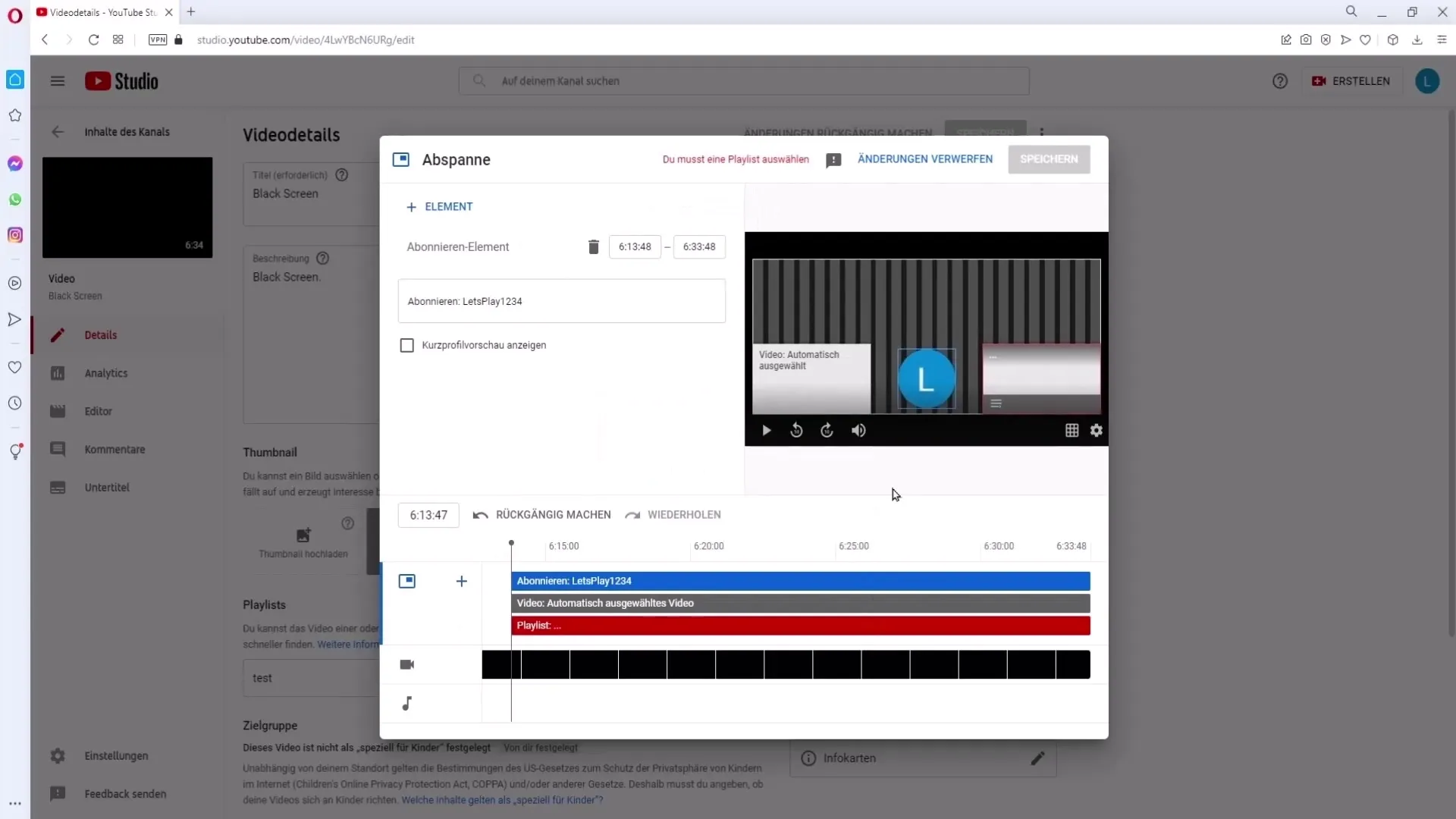
Steg 3: Lägg till video och spellista När du är nöjd med positioneringen, välj en spellista och en video som du vill visa i ditt outro. Gå till "Välj video" och välj den relevanta videon från din lista. Nu måste du placera de tre strecken på platsen där du avslutar din video. Detta gör att ditt outro visas efter huvudinnehållet i dina videor.
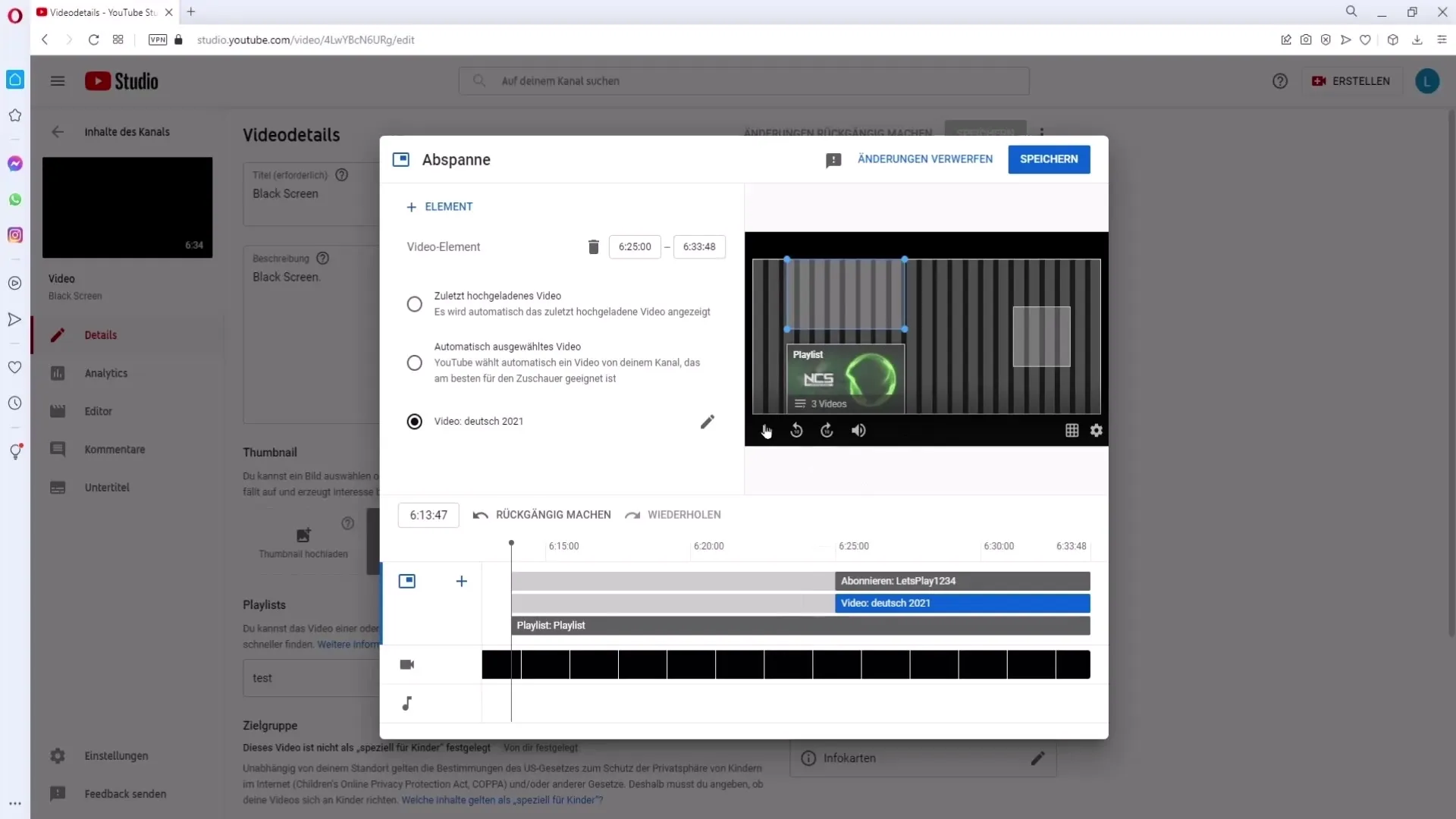
Steg 4: Spara avslutningen När alla inställningar är gjorda, klicka på "Spara" högst upp. Ditt avslut är nu kopplat till den här videon och kommer också att vara tillgängligt för framtida videor. Det innebär att du kan använda detta outro även i andra videor.
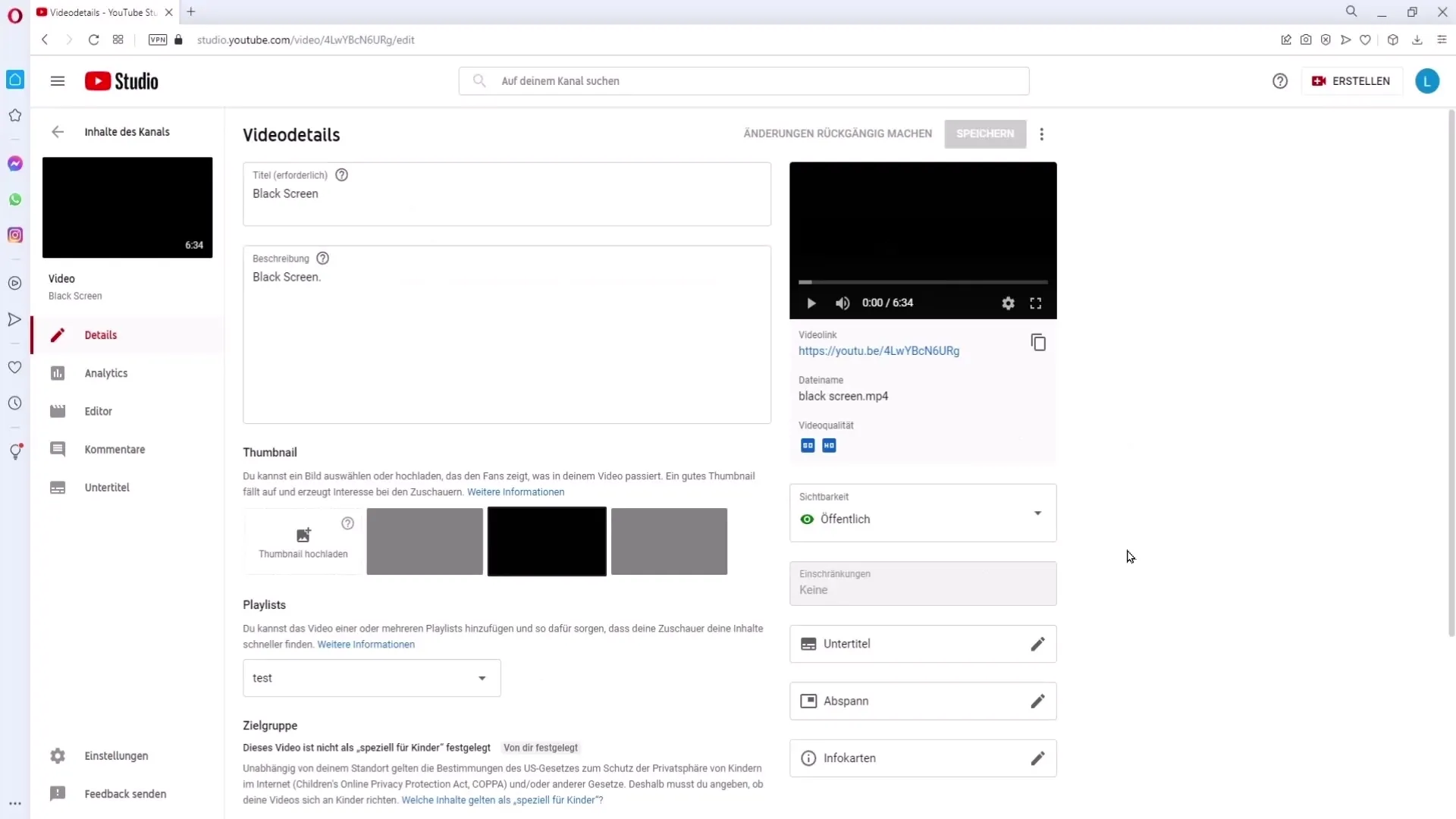
Steg 5: Skapa en skärmbild av avslutningen För att kunna använda ditt outro i Canva behöver du en skärmbild av din avslutning. Gå till din video och spela den till slutet. Byt sedan till helskärmsläge och ta en skärmbild. Använd verktyg som "Lightshot" eller de inbyggda skärmbildsfunktionerna i ditt operativsystem för detta.
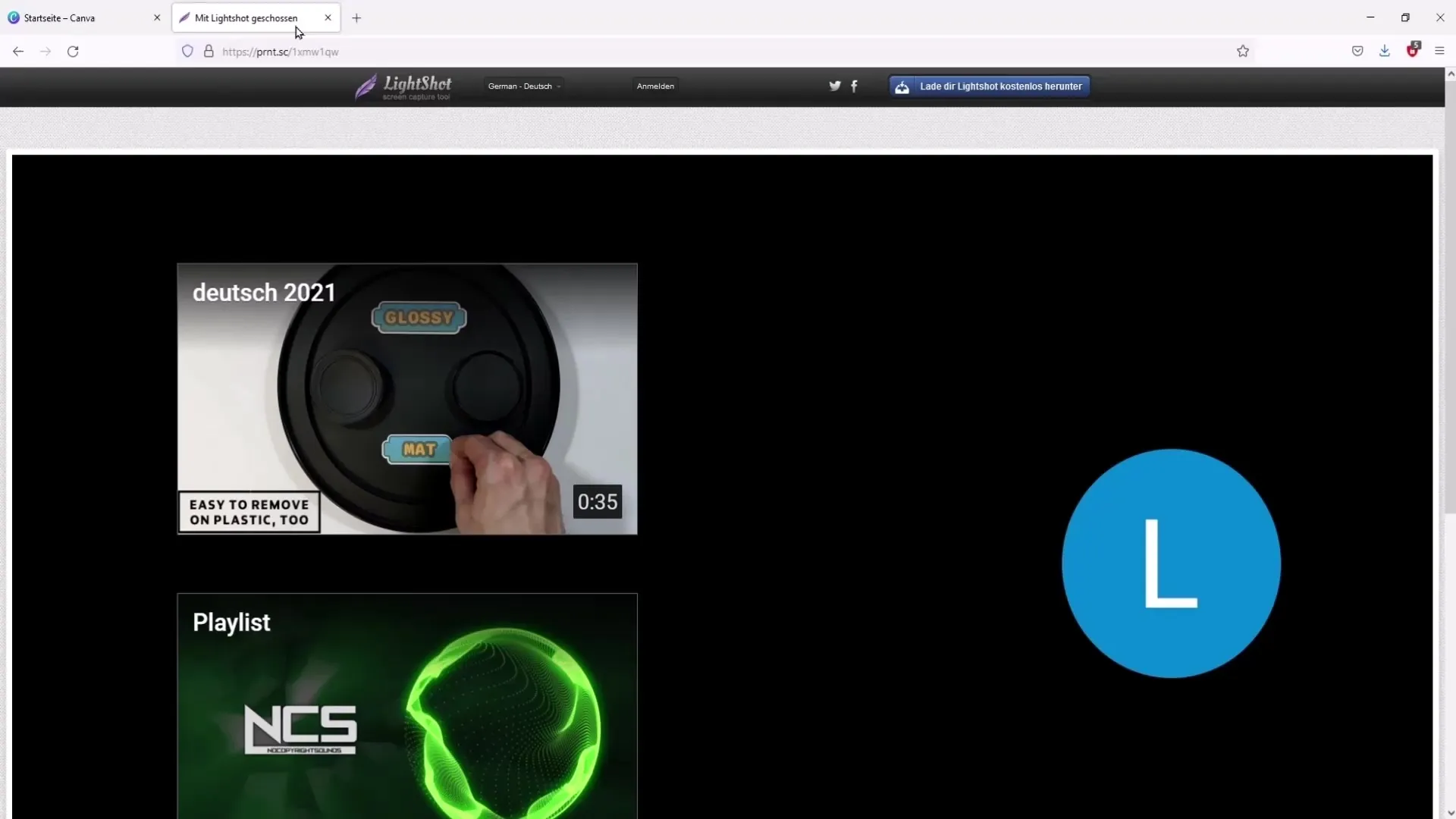
Steg 6: Logga in och designa i Canva Öppna nu Canva och sök efter "YouTube Outro". Välj en lämplig mall. Därefter kan du ladda upp din tidigare skapade skärmbildsmall. Klicka på "Uppladdningar" och ladda upp din grafik.
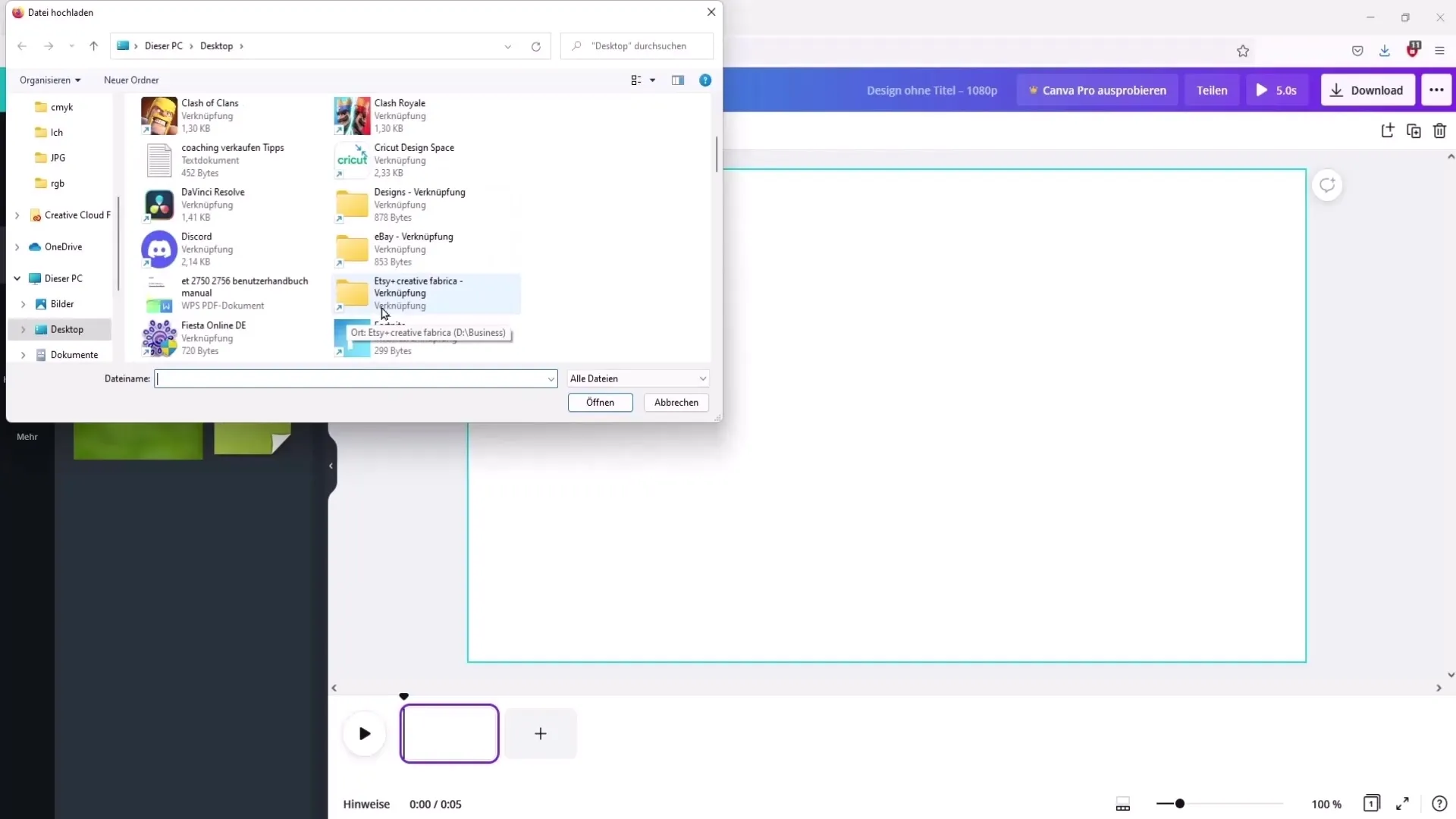
Steg 7: Anpassa mallen Den uppladdade mallen bör sträcka sig över hela duken utan att gå utanför kanterna. Kontrollera om riktlinjerna hjälper dig att justera den korrekt. Detta är viktigt för att ditt outro ska se bra ut i slutet och inget ska klippas bort.
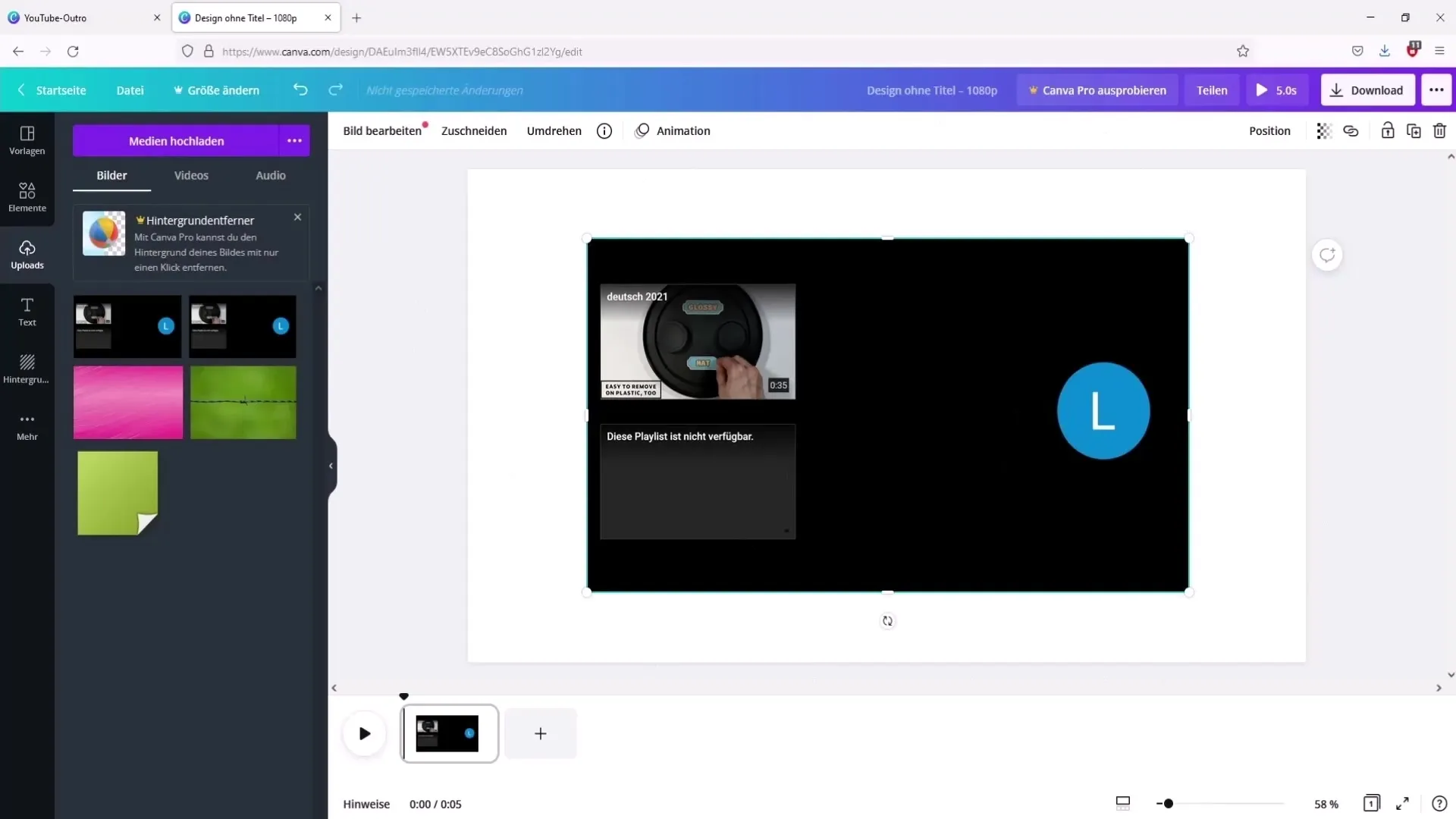
Steg 8: Lägg till animationer och element Nu kan du börja lägga till animationer. Gå till "Element" och leta efter olika animationer som du gillar. Dra dem till din mall och positionera dem på önskade platser.
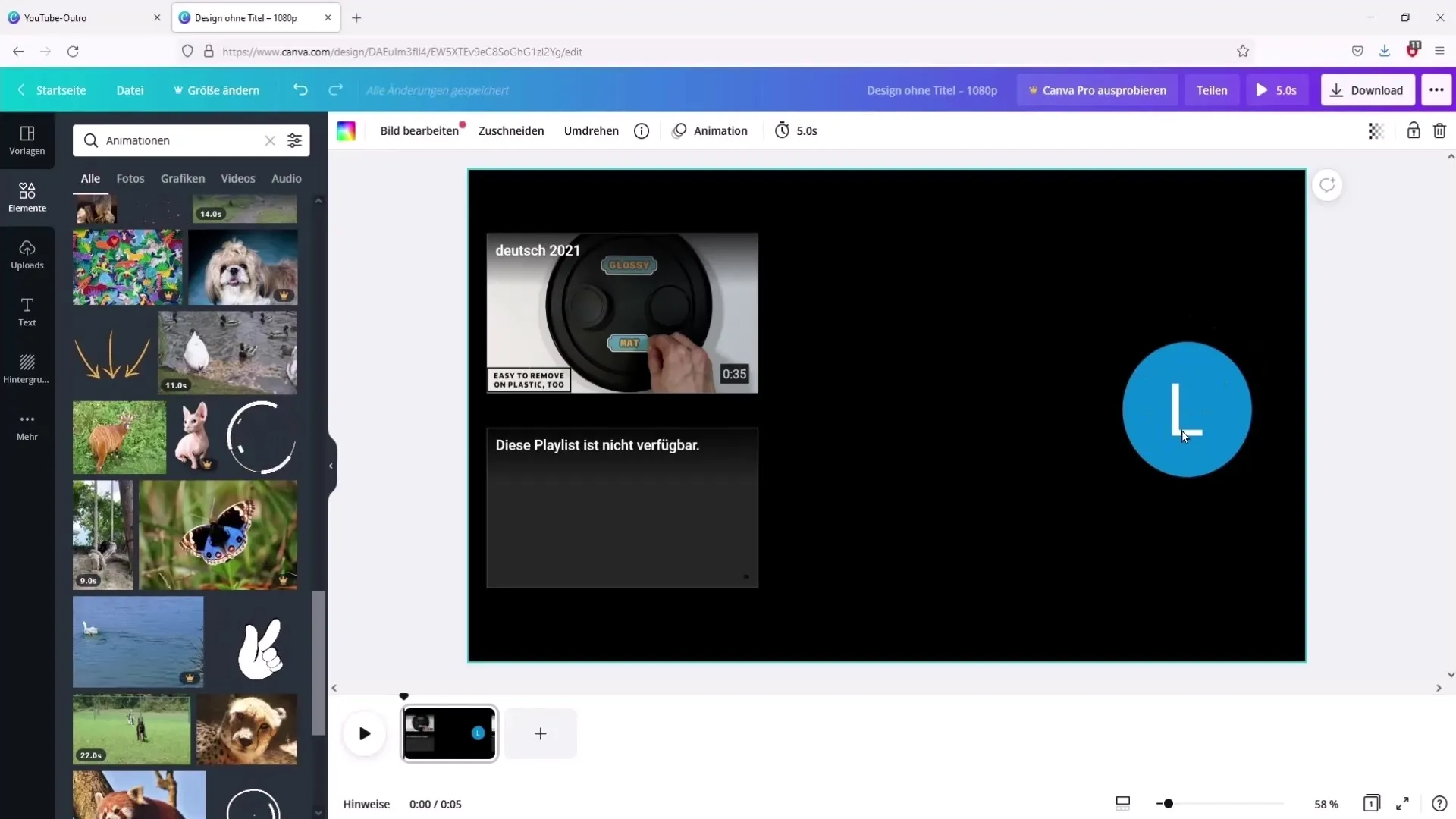
Steg 9: Skapa bakgrund En textur eller bakgrund kan ge ditt outro en extra touch. Du kan antingen ladda upp en egen textur eller leta efter gratis texturer på webbplatser som Pexels. Välj en lämplig textur och använd den som bakgrund.
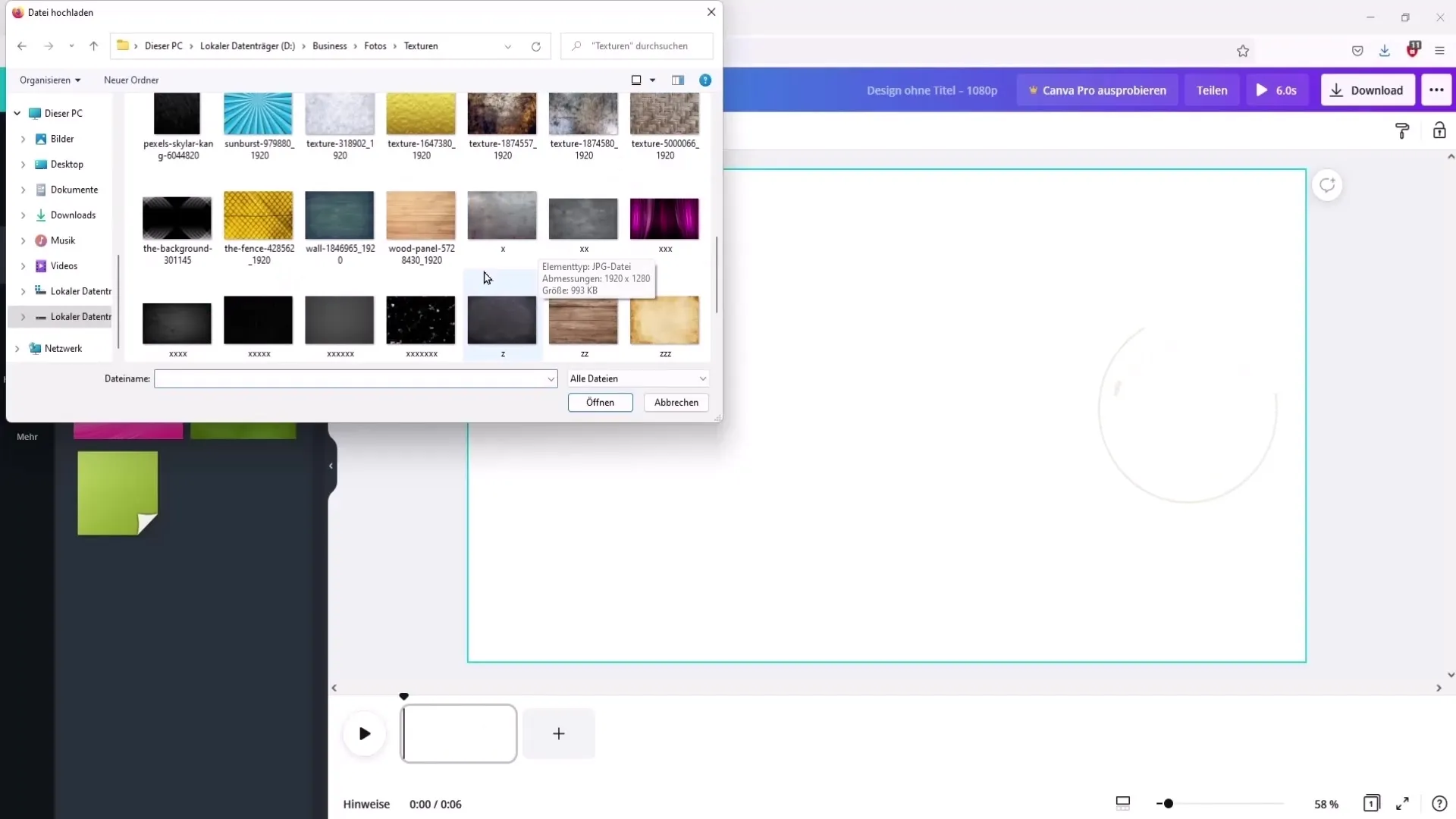
Steg 10: Ange varaktighet Det är viktigt att ställa in en lämplig varaktighet för din outro. En varaktighet på 15 till 20 sekunder är vanligtvis tillräcklig för att tittarna ska ha tillräckligt med tid att uppfatta elementen.
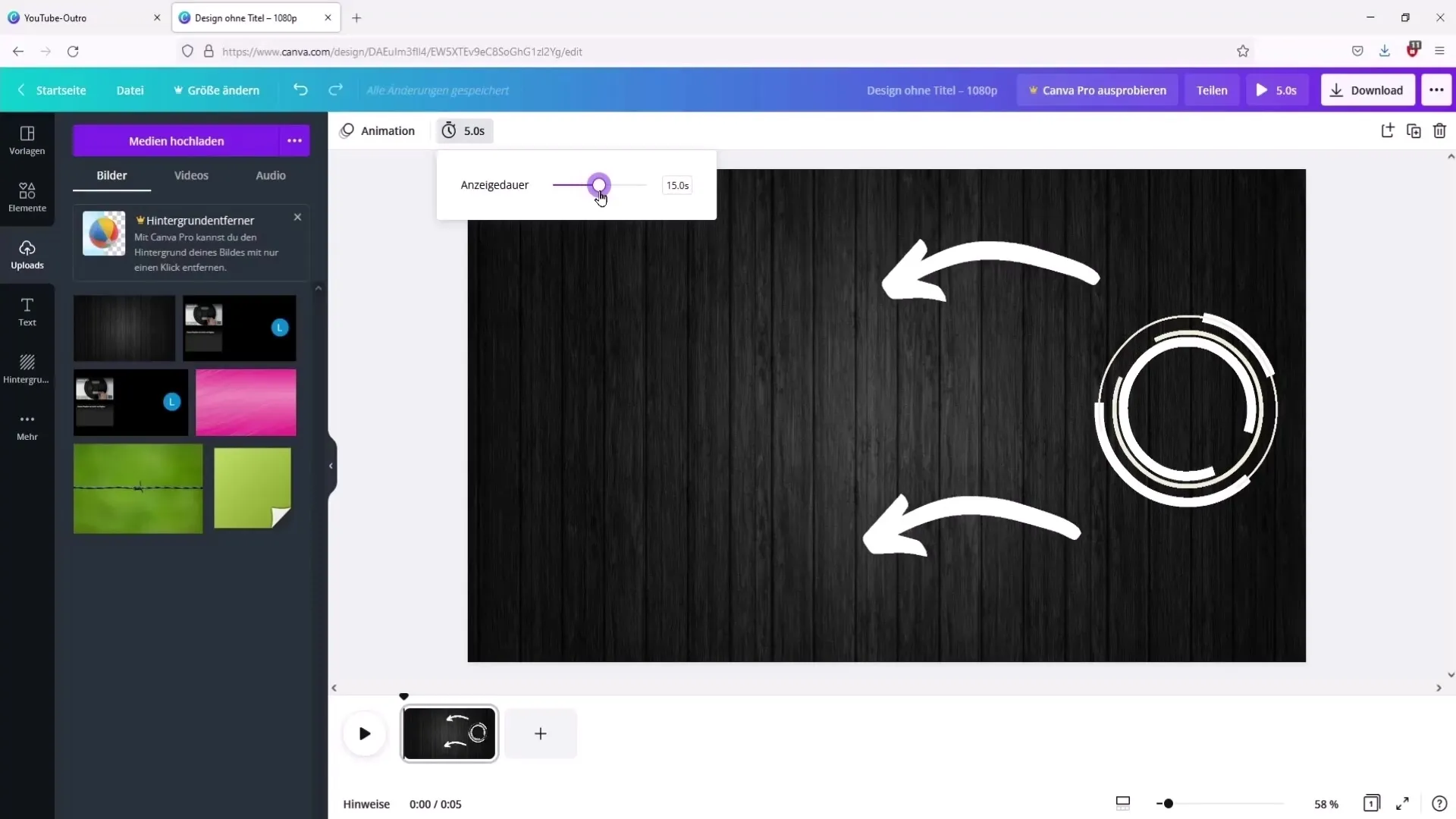
Steg 11: Ladda ner outro Nu är du redo att ladda ner din outro. Gå till "Ladda ner", välj formatet MP4 och ladda ner din video. Därefter kan du importera outro i ditt redigeringsprogram och lägga till det i dina videor.
Steg 12: Kontroll och justeringar När din outro har laddats ner, kontrollera den i kombination med dina videor. Se till att avslutningen är synkroniserad och att outroet ser enhetligt ut. Om du inte är nöjd med designen, gå bara tillbaka till Canva och gör önskade ändringar.
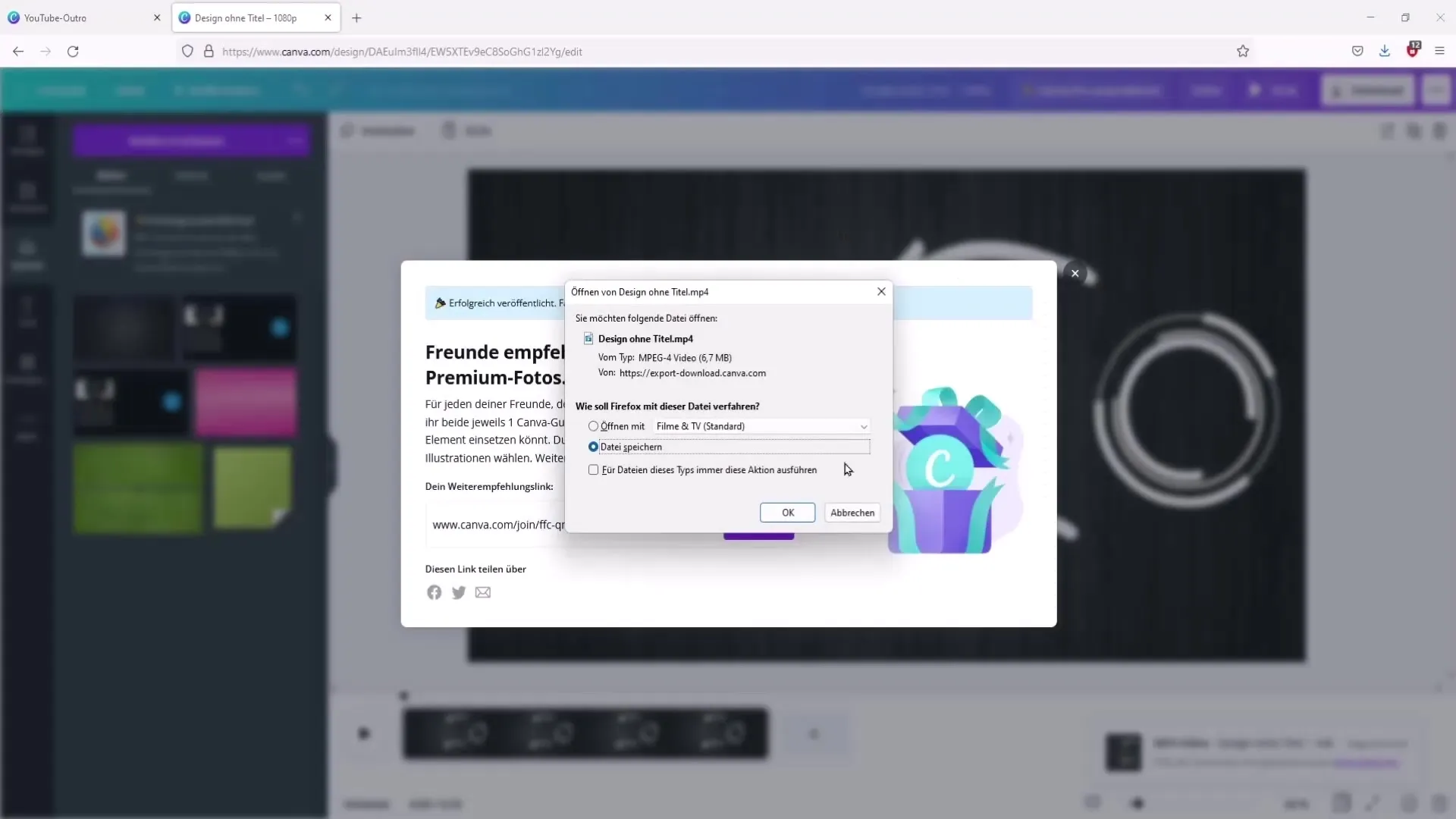
Sammanfattning
Med de nämnda stegen och verktygen kan du skapa en kreativ och tilltalande outro för din YouTube-kanal. Denna process kräver ingen förkunskap och ger dig friheten att fullt ut uttrycka din kreativitet.
Vanliga frågor
Vad är en outro och varför är den viktig?En outro är slutet på din video och ger möjlighet att uppmärksamma tittare på annat innehåll och uppmuntra till interaktion.
Hur kan jag ändra designen på min outro?Du kan när som helst redigera din outro i Canva genom att lägga till nya element eller anpassa befintliga element.
Kan jag skapa min outro utan en skärmbild?Det rekommenderas att använda en skärmbild för att säkerställa att din outro passar bra till din video.
Finns det färdiga outros på Canva?Ja, Canva erbjuder många färdiga outros som kan anpassas.
Hur ofta kan jag använda min outro?Du kan använda din outro så ofta du vill, så länge den passar till strukturen av dina videor.


